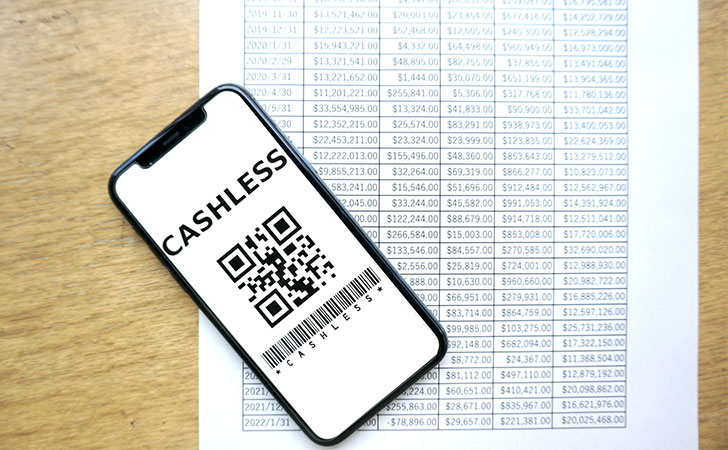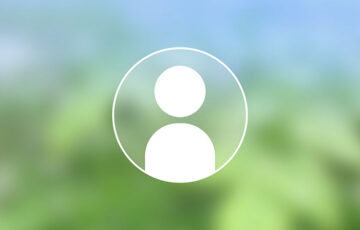TikTok LiteのポイントをPayPayのクーポンコードに交換した。
だけど「どこにPayPayのクーポンコードを入力すればいいか分からない」といった方も多いでしょう。
せっかく、頑張って貯めたポイントが交換できないとなれば、詐欺だと思ってしまうでしょう。
この記事では、TikTok Liteでクーポンコード交換したらどこに入力するのかを詳しく解説していきます。
\当ブログからTikTok Liteをダウンロードで即時500円+条件達成1,300円分を獲得!/
TikTok LiteのPayPayクーポンコードとは
TikTok LiteのPayPayクーポンコードは、TikTok LiteのポイントをPayPayに交換申請したときに発行されます。
具体的には、PayPayアプリのポイントの交換ページに移動してからPayPayを選択したときです。
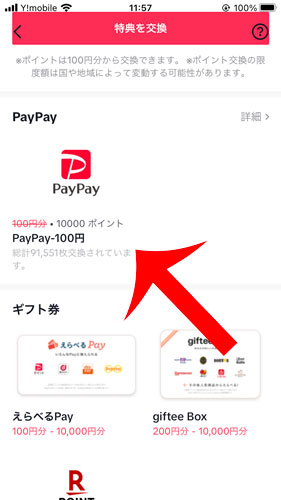

えらべるPay経由でPayPayポイントに交換するときは、クーポンコードは表示されません。
2025年1月からTikTok LiteからえらべるPay経由のPayPayポイントの交換レートが改悪されました。
記事執筆時点では、1ポイント=0.9円分の交換レートとなっており、ポイントが10%目減りしてしまいます。
そのため、えらべるPay経由でGポイントに交換してからウエルシアで毎月20日に1.5倍で利用する方法がおすすめです。
これにより交換レートは、1ポイント=1.425円分まで上がります。
TikTok LiteのPayPayクーポンコードの入力方法
TikTok LiteのPayPayクーポンコードの入力方法を解説していきます。
まずは、クーポンコードが表示されたら「コピー」をタップします。
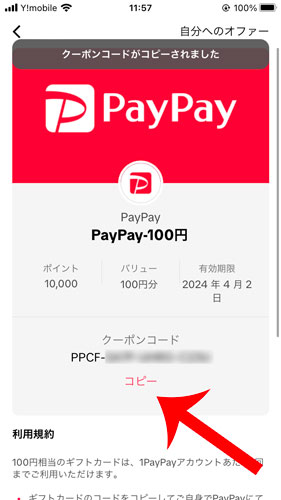
PayPayアプリを起動してから「チャージ」をタップします。
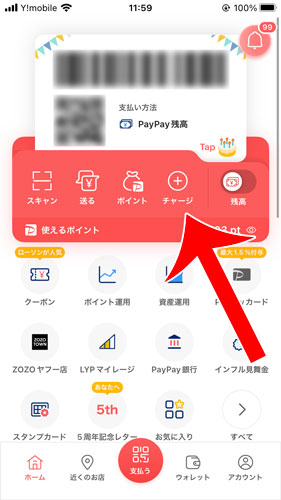
その他のチャージ方法で「ギフトカード」を選択します。
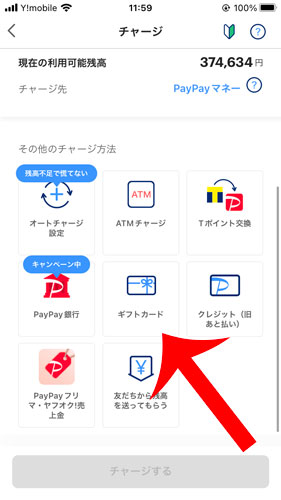
“PayPayギフトカードをお持ちの方はPayPay残高にチャージできます”というメッセージが表示されます。
先ほどコピーしたクーポンコードを「ギフトカード番号を入力」に貼り付けて「この番号でチャージ」をタップすれば完了です。
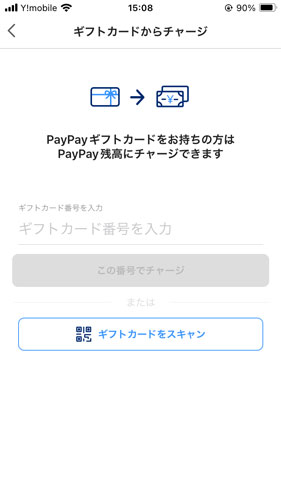

なお、不明なエラーなどが発生してクーポンコードをコピーできない場合は、次の記事を参考にしてください。
最後に
今回は、TikTok LiteのポイントをPayPayのクーポンコードに交換したときの入力方法について解説しました。
TikTok Liteで発行されたクーポンコードは、PayPayアプリで入力してチャージすることが可能です。
その他、えらべるPay経由で無期限で使えるPayPayポイントに交換することも可能。
PayPayポイントが在庫切れになることなく、1日1ポイントから最大1万5,000円分まで交換できます。
\当ブログからTikTok Liteをダウンロードで即時500円+条件達成1,300円分を獲得!/